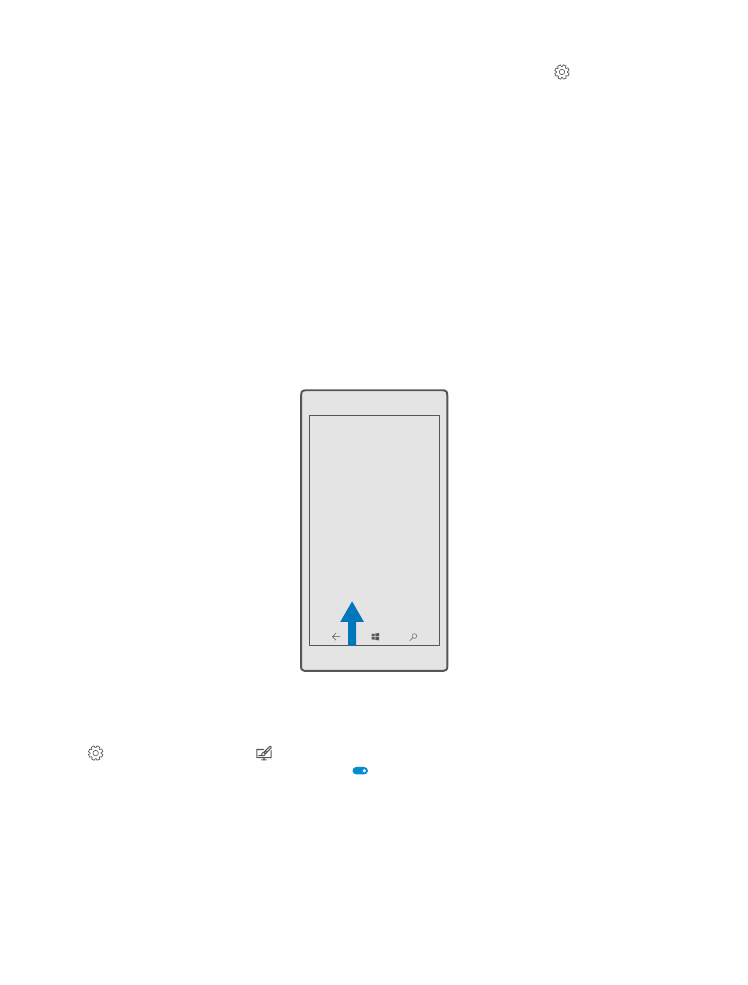
Prüfen von Benachrichtigungen auf Ihrem Mobiltelefon
Über das Info-Center, das über den oberen Bildschirmrand geöffnet wird, können Sie schnell
Benachrichtigungen prüfen, einige Einstellungen ändern oder Schnellzugriffe zu Apps
hinzufügen.
© 2016 Microsoft Mobile. Alle Rechte vorbehalten.
27
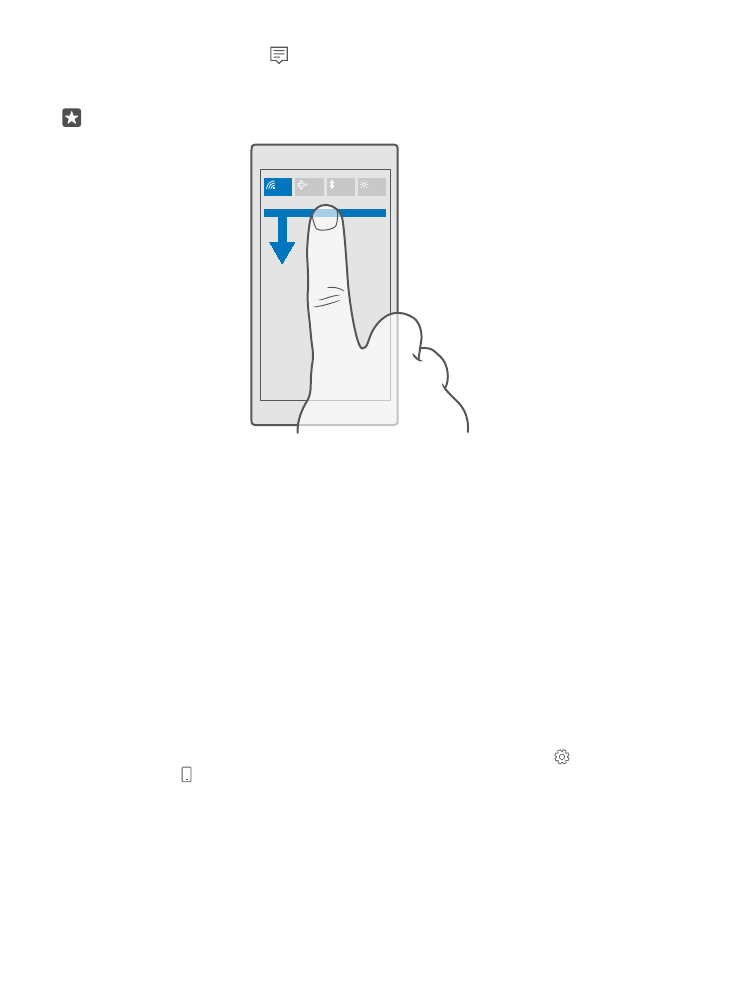
Das Benachrichtigungssymbol zeigt an, dass ungelesene Benachrichtigungen vorliegen.
1. Streichen Sie vom oberen Bildschirmrand nach unten.
Tipp: Um weitere Schnellzugriffe anzuzeigen, tippen Sie auf Erweitern.
Auf diesem Bildschirm haben Sie die folgenden Möglichkeiten:
•
Anrufe in Abwesenheit sowie die letzten ungelesenen E-Mails und Mitteilungen anzeigen
•
Benachrichtigungen prüfen, z. B. zu verfügbaren Anwendungsaktualisierungen im Store
•
Reagieren Sie schnell auf Benachrichtigungen, auch ohne die App zu öffnen. Sie können
eine SMS z. B. direkt über das Info-Center beantworten.
•
Anwendungen öffnen
•
Schnell zu allen Einstellungen wechseln
•
Tippen Sie auf einen Schnellzugriff, um einige der Funktionen ganz einfach ein- oder
auszuschalten. Oder tippen Sie lange auf einen Schnellzugriff, um die Einstellungen für
einige Funktionen zu ändern, z. B. WLAN.
2. Um das Menü zu schließen, streichen Sie vom unteren Bildschirmrand nach oben.
Löschen einer Benachrichtigung
Streichen Sie auf der Benachrichtigung nach rechts.
Personalisieren des Info-Centers
Streichen Sie vom oberen Bildschirmrand nach unten und tippen Sie auf Alle
Einstellungen > System > Benachrichtigungen & Infos. Um einen Schnellzugriff zu
ändern, tippen Sie auf den gewünschten Schnellzugriff und dann auf die Anwendung. Sie
können auch auswählen, welche Benachrichtigungen Sie auf welche Weise erhalten möchten.
© 2016 Microsoft Mobile. Alle Rechte vorbehalten.
28